Funktionsbeschreibung Lieferantenanfragen
Inhalt
Stichwortbeschreibung
Das POLLEX-LC TaskCenter ermöglicht die Verwaltung und Nachverfolgung von Lieferantenanfragen mit folgenden Funktionen:
- Erstellung von Lieferantenanfragen direkt aus der Kundenanfrage
- Manuelle Erfassung von Lieferantenanfragen
- Anfragen auch für Temporärartikel (nicht im Artikelstamm vorhanden) möglich
- Preisvergleichstabelle
- Direkte Erzeugung von Bestellungen aus Lieferantenanfragen
Lieferantenanfragen
Im Menü Sonderfunktionen der Auftragspositionen können zu einer Kundenanfrage automatisch Lieferantenanfragen generiert werden.
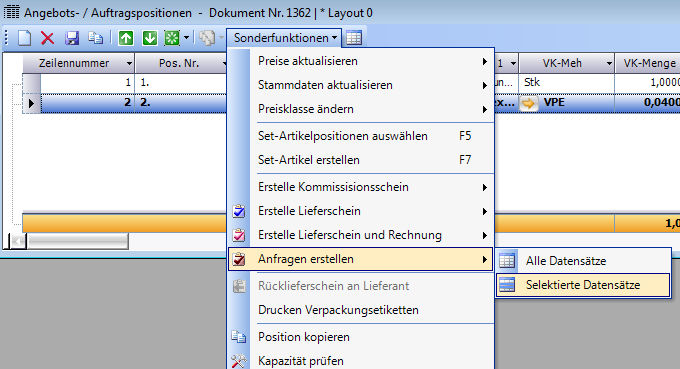
Beim Öffnen des Dialogfensters Lieferantenanfrage von POLLEX-LC werden alle im Artikelstamm hinterlegten Lieferanten, die in den Artikelreihen der Positionen in Lieferant zu Reihe enthalten sind, als mögliche Adressaten der Lieferantenanfragen gelistet. Damit entsprechende Vorschläge für mögliche Lieferanten automatisiert zur Verfügung gestellt werden können muss in Grundlagen Datensatz/Vorgabewerte Reihe zu den Artikelreihen mit Lieferanten zu Reihe jeweils eine Liste möglicher Lieferanten hinterlegt werden.
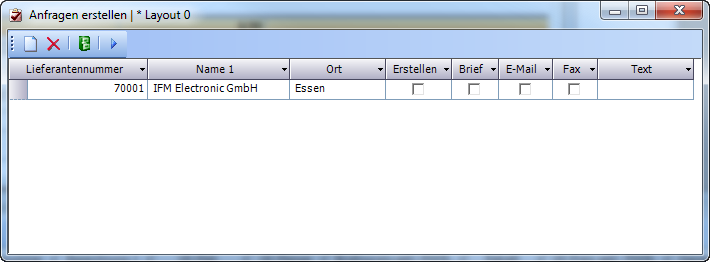
Feldbezeichnung | Erklärung | ||
|---|---|---|---|
Lieferanten-Nr. | In Lieferanten-Nr. wird die Lieferantennummer des anzufragenden Lieferanten angezeigt. | ||
Name 1 | In Name1 wird der Name 1 des in Lieferanten-Nr. beinhalteten Lieferanten angezeigt. | ||
Sprache | In Sprache wird das Sprachkürzel das im Lieferantenstamm in Fremdsprache beim Lieferanten gespeichert ist, angezeigt. Mit der rechten oder [ F10 ] kann ein anderes Sprachkürzel aus Fremdsprachen ausgewählt werden. Das Sprachkürzel legt fest, in welcher Sprache die Lieferantenanfrage erstellt wird. | ||
Brief | Das Kontrollkästchen Brief ist aktiviert, wenn im Lieferantenstamm Anfrageart Brief aktiviert ist. Das Kontrollkästchen kann auch manuell aktiviert oder deaktivert werden. | ||
Fax | Das Kontrollkästchen Fax ist aktiviert, wenn im Lieferantenstamm Anfrageart Fax aktiviert ist. Das Kontrollkästchen kann auch manuell aktiviert oder deaktivert werden. | ||
Das Kontrollkästchen E-Mail ist aktiviert, wenn im Lieferantenstamm Anfrageart E-Mail aktiviert ist. Das Kontrollkästchen kann auch manuell aktiviert oder deaktivert werden. | |||
| Zusatztext | Mit der rechten , Doppelklick mit der linken oder [ F10 ] kann Zusatztext geöffnet werden. In Zusatztext kann lieferantenspezifisch ein zusätzlicher Text zur Anfrage eingegeben werden, der nach den Anfragepositionen gedruckt wird. | ||
Urgenztermin | In Urgenztermin kann lieferantenspezifisch ein Termin eingegeben werden, bis zu dem die Angebotserstellung erfolgen soll. Der Urgenztermin kann auf der Anfrage ausgedruckt werden. |
Auswahl der anzufragenden Lieferanten
Mit Neu wird eine neue Positionszeile zur Eingabe eines Lieferanten, der zusätzlich angefragt werden soll eingefügt. Mit der rechten 8 oder [ F10 ] kann aus dem Feld Lieferanten-Nr. oder Suchbezeichnung aus Lieferanten ein zusätzlicher Lieferant ausgewählt werden, der angefragt werden soll. Mit Speichern werden die Eintragungen in der Tabelle gespeichert. Mit Löschen wird eine markierte Zeile aus der Tabelle gelöscht.
Erstellen von Lieferantenanfragen
Mit Brief wird das Druckdialogfenster Drucken - Briefanfrage geöffnet, in dem im Listfeld Lieferant alle Lieferanten beinhaltet sind, bei denen das Kontrollkästchen Brief aktiviert ist.
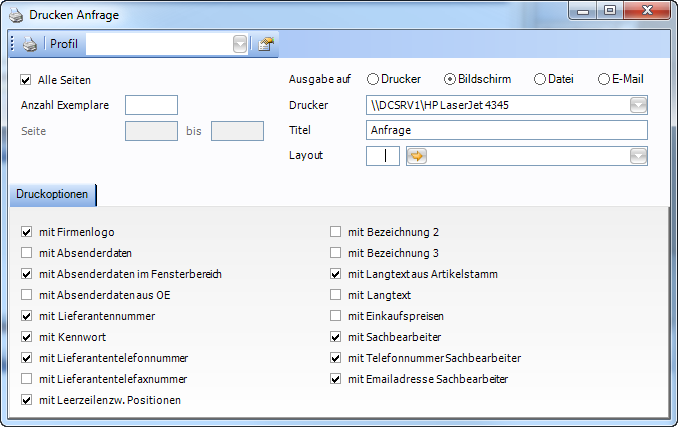
Die Druckeinstellungen können durch Auswahl des Lieferanten je Lieferant getroffen werden, bleiben jedoch als Voreinstellung für den nächsten Lieferanten erhalten.
Mit Fax wird das Druckdialogfenster Drucken - Faxanfrage geöffnet, in dem im Listfeld Lieferant alle Lieferanten beinhaltet sind, bei denen das Kontrollkästchen Fax aktiviert ist.
Mit E-Mail wird das Druckdialogfenster Drucken - E-Mailanfrage geöffnet, in dem im Listfeld Lieferant alle Lieferanten beinhaltet sind, bei denen das Kontrollkästchen E Mail aktiviert ist. In E-Mailanfrage ist zusätzlich das Kontrollkästchen Mit Artikeldaten Datei aktivierbar, das zusätzlich zur Anfrage eine Erfassungsdatei im CSV-Format erstellt, die in Excel geöffnet werden kann und das direkte Einpreisen durch den Lieferanten im mitgemailten File ermöglicht.
Erfassen von Lieferantenpreisen
Mit Anfragen vergleichen wird das Dialogfenster Anfragen vergleichen geöffnet, in dem in der Karteikarte Detail Karteikarten für beliebig viele Lieferanten angezeigt werden.
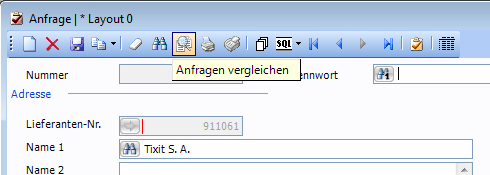
Mit [ F5 ] erfolgt die Aktualisierung des Dialogfensters auf die Anzahl der tatsächlich in Lieferantenanfrage beinhalteten Lieferanten mit ihren aktuellen Werten. Durch Auswahl der jeweiligen Karteikarte, die als Registerbeschriftung die Registernummer, die Lieferantennummer und den Lieferantenkurznamen zur Identifikation enthalten wird die Tabelle für die Preiserfassung angeboten.
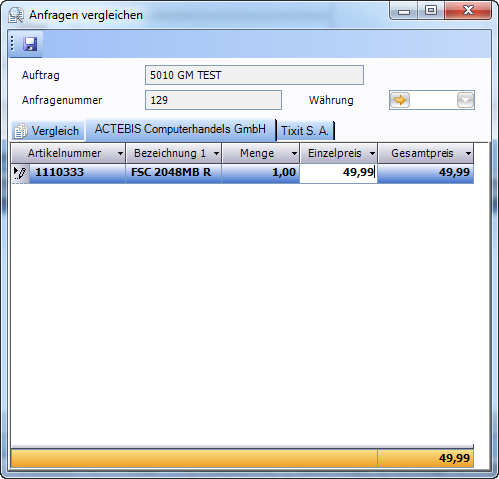
Feldbezeichnung | Erklärung |
|---|---|
Währung | Mit der rechten oder [ F10 ] kann das Währungskürzel für die Währung in der das Lieferantenangebot erstellt ist, aus Währungen ausgewählt werden. Das Währungskürzel legt fest, in welcher Währung die Lieferantenpreise erfaßt werden. Wird kein Währungskürzel angegeben, so gelten die Eingaben in Einzelpreis als in eigener Währung erfaßt. |
Kurs | In Kurs wird der Kurs der Währung aus Währungen angezeigt. |
Einheit | In Einheit wird die Einheit aus Währungen angezeigt, auf die sich der Kurs bezieht. |
Einzelpreis | In Einzelpreis ist der Einkaufspreis des Artikels entsprechend der selektierten Währung zu erfassen. |
Gesamtpreis | In Gesamtpreis wird Menge mal Einzelpreis als Positionsgesamtpreis errechnet. In der Summenzeile wird der Gesamtpreis aller Positionen aufsummiert. |
Mit Speichern werden die Eingaben gespeichert. Mit [ F5 ] erfolgt die Aktualisierung des Gesamtpreises aller Positionen.
Mit Dateien einlesen wird das Dialogfenster Datei öffnen... geöffnet, das bereits als Dateiname die Kombination aus Anfragenummer_Lieferantennummer.csv vorschlägt.
Mit Öffnen wird die Datei in die Preistabelle des Lieferanten eingelesen.
Voraussetzung für diese Funktion ist, dass der Lieferant die Datei wieder im CSV-Format speichert und zurückmailt. Dadurch entfällt die manuelle Erfassung der Einkaufspreise
Preisvergleichstabelle
In der Karteikarte Preisvergleich werden alle Anfragepositionen und die in Lieferantenanfrage beinhalteten Lieferanten mit ihren Preisen je Position und Summe über die gesamte Anfragepositionen in einer Tabelle dargestellt.
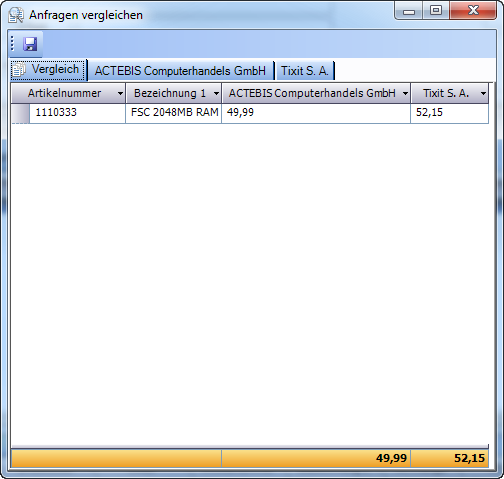
Feldbezeichnung | Erklärung |
|---|---|
Preisvergleich in | Mit der rechten oder [ F10 ] kann das Währungskürzel für die gewünschte Preisvergleichswährung aus Währungen ausgewählt werden. Das Währungskürzel legt fest, in welcher Währung die Auswertung erfolgt. Wird kein Währungskürzel angegeben, so erfolgt die Auswertung in eigener Währung. |
Kurs | In Kurs wird der Kurs der Währung aus Währungen angezeigt. |
Einheit | In Einheit wird die Einheit aus Währungen angezeigt, auf die sich der Kurs bezieht. |
Preisspalten | Für jeden Lieferanten wird eine Preisspalte geführt, die mit der Lieferantennummer betitelt ist. |
Mit Neu berechnen werden allfällige Änderungen in der Karteikarte Detail in der Karteikarte Preisvergleich aktualisiert.
Durch Aktivieren des Kontrollkästchens Auswahl (OK) einblenden wird neben jeder Preisspalte eine Kontrollkästchenspalte OK eingeblendet. Durch Aktivieren des gewünschten Kontrollkästchens rechts neben der Preisspalte des Lieferanten wird festgelegt, daß dieser Preis in die Kundenanfrage übernommen werden soll. Mit Speichern wird die Auswahl gespeichert. Mit Preise Übertragen wird die Übertragung in die Kundenanfrage gestartet. Bei gewünschter Korrektur (andere Auswahl) kann Preise Übertragen beliebig oft ausgeführt werden.
Bei Preise Übertragen werden die selektierten Lieferanten automatisch als Artikellieferanten im Artikelstamm angelegt, sofern sie nicht bereits bestanden. Bei bereits bestehenden Lieferanten werden die Einkaufspreise der betroffenen Artikel automatisch in Eigenwährung und in Fremdwährung aktualisiert.
Manuelle Erfassung
Anfragen können auch ohne Verknüpfung zu einem Kundenauftrag jederzeit manuell erfasst werden. Es steht auch eine Funktion zum Kopieren von Anfragen zur Verfügung, um rasch für mehrere Lieferanten Anfragen generieren zu können.
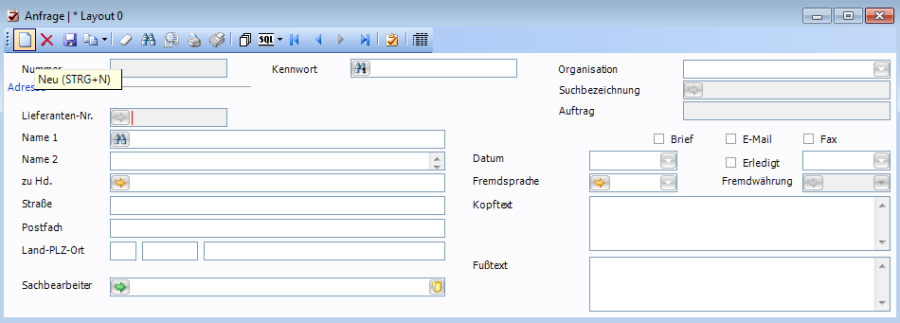
Dazu kann mit Neu eine neue Anfrage generiert werden – anschließend wird der Lieferant gewählt und die Positionen werden erfasst.
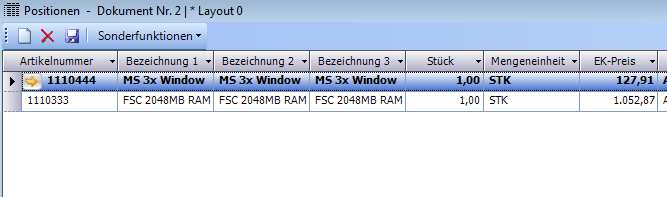
Die Anfragen sind permanent im System gespeichert und können jederzeit bearbeitet und neu versendet werden.
